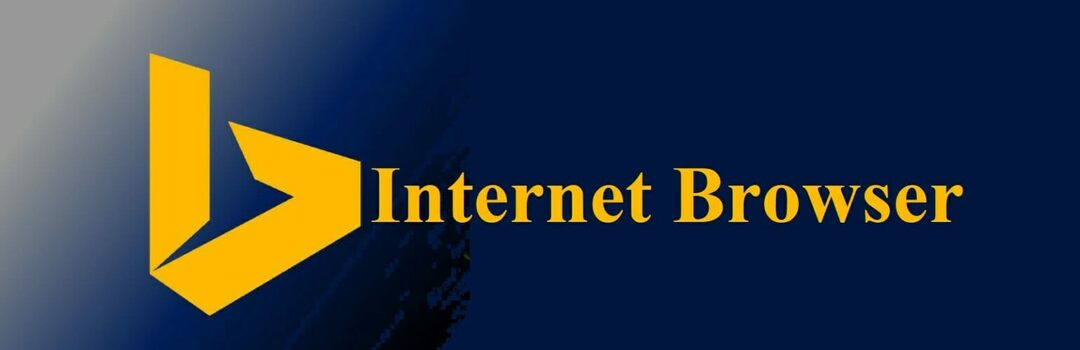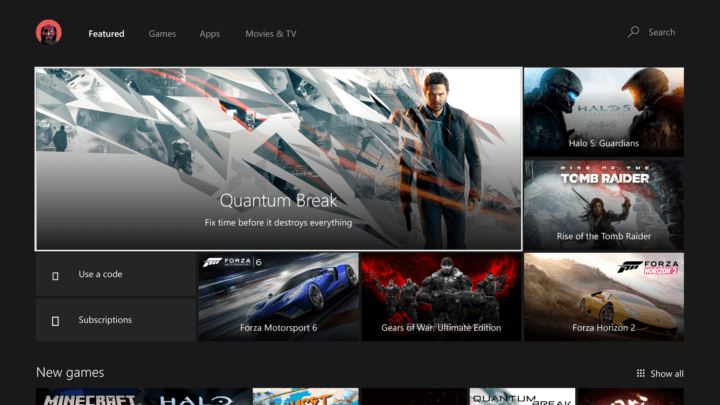Este software manterá seus drivers ativos e funcionando, protegendo-o contra erros comuns de computador e falhas de hardware. Verifique todos os seus drivers agora em 3 etapas fáceis:
- Baixar DriverFix (arquivo de download verificado).
- Clique Inicia escaneamento para encontrar todos os drivers problemáticos.
- Clique Atualizar drivers para obter novas versões e evitar o mau funcionamento do sistema.
- DriverFix foi baixado por 0 leitores este mês.
O Xbox One permite que você desfrute de todos os tipos de conteúdo multimídia online, mas às vezes você pode enfrentar certos erros ao desfrutar de multimídia. Usuários relatados HDCP falhou erro em seu Xbox One, e hoje vamos mostrar como consertá-lo.
Erro do Xbox One “HDCP falhou”, como consertar?
HDCP significa proteção de conteúdo digital de alta largura de banda e é um sistema de proteção de cópia digital desenvolvido por Intel. Este sistema foi projetado para impedir a cópia de conteúdo de áudio e vídeo durante a transmissão. HDCP funciona com conexões HDMI e DisplayPort e, para proteger o conteúdo, o dispositivo de transmissão verifica se o receptor está autorizado a recebê-lo. Este sistema tem suas falhas e pode até impedir que você grave suas sessões de jogo no Xbox One, mas existem algumas maneiras de corrigir esse problema.
Correção - Erro “HDCP falhou” do Xbox One
Solução 1 - Reinicie seu console
De acordo com os usuários, você pode consertar esse problema simplesmente reiniciando o console. Seu console armazena todos os tipos de arquivos temporários e, reiniciando-o, você limpará todos esses arquivos e corrigirá este e muitos outros problemas. Para reiniciar o Xbox One, faça o seguinte:
- Abra o Guia rolando para a esquerda no Casa tela. Você também pode abrir o Guia tocando duas vezes no Xbox botão no seu controlador.
- Escolher Configurações> Reiniciar console.
- Agora selecione sim confirmar.
Você também pode reiniciar o console mantendo o botão liga / desliga pressionado por 10 segundos. Depois que o console desligar, aguarde alguns segundos e pressione o botão liga / desliga novamente para ligá-lo. Depois que o console for reiniciado, os arquivos temporários serão removidos e o erro deve ser resolvido.
- LEIA TAMBÉM: Os títulos do Xbox 360 Blue Dragon e Limbo agora estão disponíveis no Xbox One
Solução 2 - Ative o modo de economia de energia
Por padrão, o Xbox One usa o modo Instant-on que permite ligar ou desligar o Xbox One instantaneamente. Na verdade, esta opção coloca seu Xbox One no modo de espera, permitindo que você o ligue ou desligue quase instantaneamente. Esse é um ótimo recurso, mas tem suas falhas. Uma das maiores falhas deste recurso é que ele não desliga completamente o Xbox One, mantendo assim todos os seus arquivos temporários. Como esse recurso não desliga o Xbox One, ele ainda consumirá energia, mesmo se estiver no modo de espera. Consertar HDCP falhou e muitos outros erros do Xbox One, sugere-se que você desligue o modo Instant-on e mude para o modo de economia de energia. Para fazer isso, siga estas etapas:
- aperte o Cardápio botão no seu controlador e vá para Definições.
- Selecione Energia e inicialização.
- Vamos para Opções de energia seção, selecione Modo de energia e pressione o UMA botão no controlador.
- Selecione Economia de energia.
Depois de habilitar esta opção, desligue seu Xbox e ligue-o novamente. Ao usar este recurso, seu Xbox desligará completamente e poderá levar cerca de 30 segundos para que o Xbox One seja iniciado ao ser ligado, mas os problemas com o HDCP devem ser resolvidos completamente.
HDCP falhou O erro do Xbox One pode impedi-lo de gravar suas sessões de jogo, mas esperamos que você tenha resolvido esse problema reiniciando o console ou ativando o modo de economia de energia.
LEIA TAMBÉM:
- Correção: Erro de “algo deu errado” no Xbox One
- Correção: Erro do Xbox One “O lobby não pode ser juntado”
- Correção: erro do Xbox “Use uma forma diferente de pagar”
- Correção: Erro do Xbox “Dispositivo de armazenamento necessário removido”
- Correção: Erro do Xbox One “Demorou muito para iniciar”